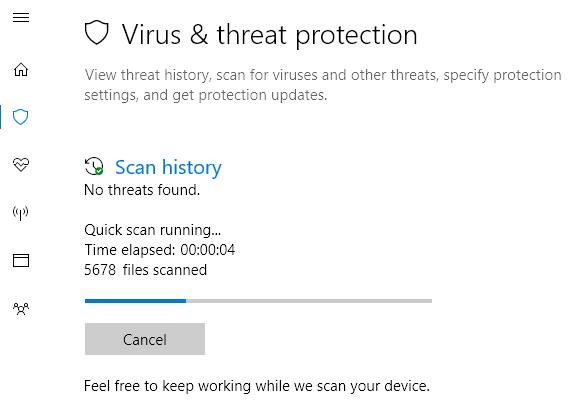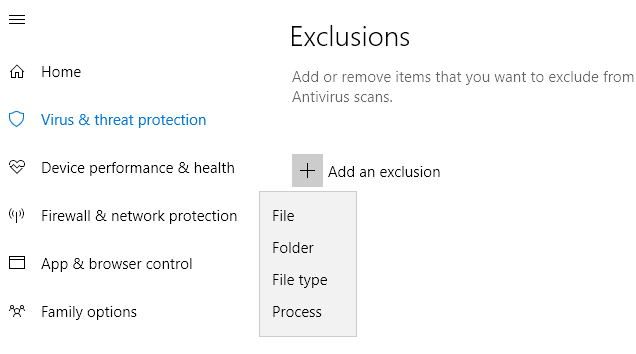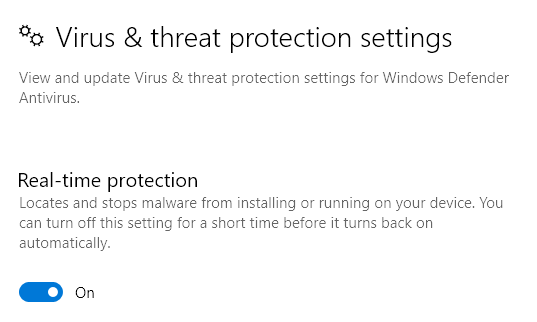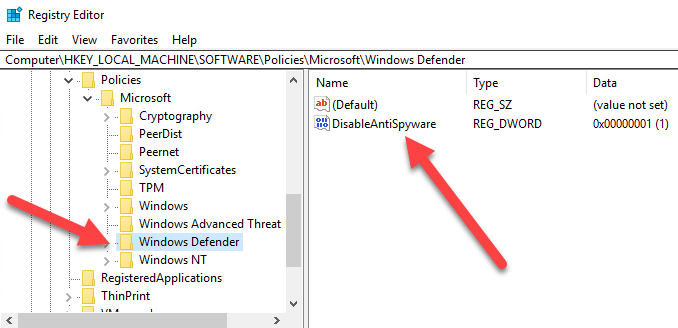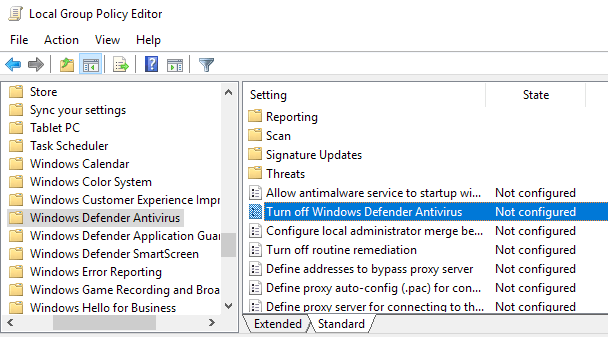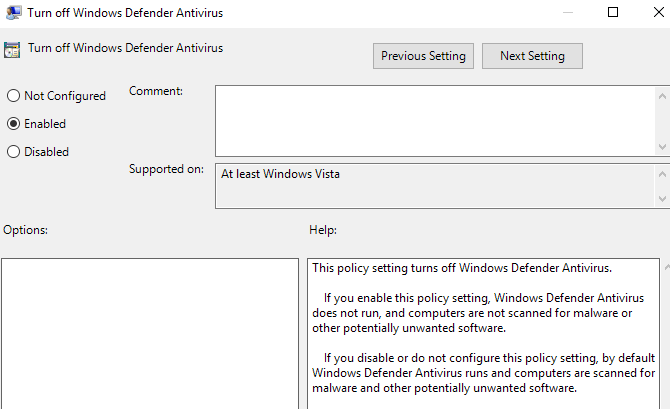CPU của bạn có được sử dụng 100% gần đây không? Nếu bạn đã đi đến Trình quản lý tác vụ trong Windows và xem tab quy trình của mình, bạn có thể đã nhận thấy một quá trình được gọi là msmpeng.exeăn hết tất cả CPU có sẵn của bạn.
msmpeng.exe và làm thế nào bạn có thể ngăn chặn nó làm chậm hệ thống của bạn xuống? Vâng, không giống như những gì bạn có thể đã đọc ở nơi khác, nó không phải là phần mềm gián điệp hoặc phần mềm độc hại. Nó thực sự khá mỉa mai vì nó liên quan đến Windows Defender, sản phẩm chống virus của Microsoft. Windows Defender là một chương trình chống phần mềm độc hại và chống phần mềm độc hại cho Windows, mà bạn thực sự không nên tắt trừ khi bạn đã cài đặt chương trình của bên thứ ba, trong trường hợp này, chương trình sẽ tự động tắt.
Trong bài viết này, tôi sẽ giải thích các lý do khác nhau tại sao nó có thể sử dụng hết CPU của bạn và bạn có thể làm gì sửa nó.
Thực hiện quét
Nếu bạn tình cờ nhìn vào trình quản lý tác vụ trong khi Windows Defender đang thực hiện quét, nó rõ ràng sẽ chiếm rất nhiều chu kỳ CPU. Chờ cho đến khi quá trình quét kết thúc và kiểm tra lại việc sử dụng CPU của bạn. Hy vọng rằng, nó sẽ trở lại bình thường.
Thật không may, không có cách nào thay đổi thời gian quét theo lịch cho Windows Defender. Nó chỉ nên thực hiện quét khi máy tính không hoạt động và ngoài giờ hoạt động. Tuy nhiên, nếu bạn tắt máy tính của mình, nó có thể thực hiện quá trình quét trong khi bạn đang sử dụng nó.
Hầu hết các lần quét tự động không được thực hiện quá lâu, vì vậy nếu bạn thấy rằng máy tính của bạn đang chạy chậm trong một thời gian dài, có thể Windows Defender dành nhiều thời gian để quét một thư mục hoặc một quá trình không cần phải kiểm tra. Điều này đưa chúng ta đến giải pháp có thể có tiếp theo.
Loại trừ khỏi Quét
Cách tốt nhất để tìm ra những gì cần loại trừ là thực hiện quét và xem đầy đủ khi nó đi qua tất cả các mục trên máy tính của bạn. Khi bạn thấy rằng quá trình này mất nhiều thời gian trong một thư mục cụ thể hoặc khi quét một quy trình cụ thể, bạn có thể thêm nó vào danh sách loại trừ.
Bạn có thể thực hiện việc này bằng cách truy cập Virus & amp; Bảo vệ mối đe dọa, sau đó Vi rút & amp; Cài đặt Bảo vệ mối đe dọavà cuối cùng nhấp vào Thêm hoặc xóa loại trừ.
Bạn có thể thêm Tệp , Thư mục, Loại tệp hoặc Quy trình vào danh sách loại trừ. Khi bạn thêm các mục vi phạm vào danh sách, lượng thời gian cần để hoàn thành quá trình quét sẽ bị cắt giảm đáng kể.
Tắt Windows Defender
Các tùy chọn khác là chỉ cần tắt Windows Defender, mà tôi không khuyên bạn nên trừ khi bạn thực sự phải. Một tùy chọn khác trước khi tắt vĩnh viễn Windows Defender là cài đặt chương trình diệt vi-rút của bên thứ ba. Khi bạn cài đặt một sản phẩm chống vi rút khác, Windows Defender sẽ tự động vô hiệu hóa để hai chương trình không can thiệp vào nhau.
Có một số cách bạn có thể vô hiệu hóa Windows Defender trên PC của mình. Trong Windows 10, Microsoft thực sự không muốn bạn thực hiện việc này, vì vậy tùy chọn duy nhất bạn có trong Trung tâm bảo mật là tắt tạm thời bảo vệ thời gian thực.
Cách khác là chỉnh sửa cài đặt đăng ký. Mở regedit trên PC của bạn (Nhấp vào Bắt đầu và nhập regedit) và điều hướng đến thư mục sau:
HKEY_LOCAL_MACHINE\SOFTWARE\Policies\Microsoft\Windows Defender
Tạo Giá trị DWORD (32 bit) mớiđược gọi là DisableAntiSpywarevà đặt giá trị thập phân là 1. Hãy tiếp tục và khởi động lại máy tính của bạn và Windows Defender sẽ bị tắt ngay bây giờ. Bạn có thể xóa khóa này hoặc thay đổi giá trị thành 0 sau này để kích hoạt lại Windows Defender.
Cách thứ hai để tắt vĩnh viễn Windows Defender là sử dụng Chính sách Nhóm, sẽ chỉ hoạt động trên Windows 10 Pro hoặc phiên bản cao hơn. Nhấp vào bắt đầu và nhập gpedit.mscvà nhấn enter. Điều hướng đến thư mục sau:
Computer Configuration - Administrative Templates - Windows Components - Windows Defender Antivirus
Bạn sẽ thấy một tùy chọn trong ngăn bên phải có tên là Turn tắt Windows Defender Antivirus. Nhấp đúp vào đó và chọn nút radio Đã bật.
Hy vọng rằng bạn không cần phải tắt Windows Defender vì nó thường làm một công việc tuyệt vời để giữ cho máy tính của bạn an toàn khỏi phần mềm độc hại và vi-rút. Nếu bạn có bất kỳ vấn đề hoặc không có gì ở trên làm việc cho bạn, hãy cho chúng tôi biết trong các ý kiến và chúng tôi sẽ cố gắng giúp đỡ. Hãy tận hưởng!